Autodesk Revit是一款专业的BIM建筑信息模型设计软件,用于进行建筑设计、MEP土木工工程和结构工程,可帮助建筑设计师设计、建造和维护质量更好、能效更高的建筑。
安装步骤:
Tip:本次安装测试所用电脑为联想拯救者R7000P,系统为自带正版Windows 10。
1.找到下载好的安装包,并将其解压到当前位置
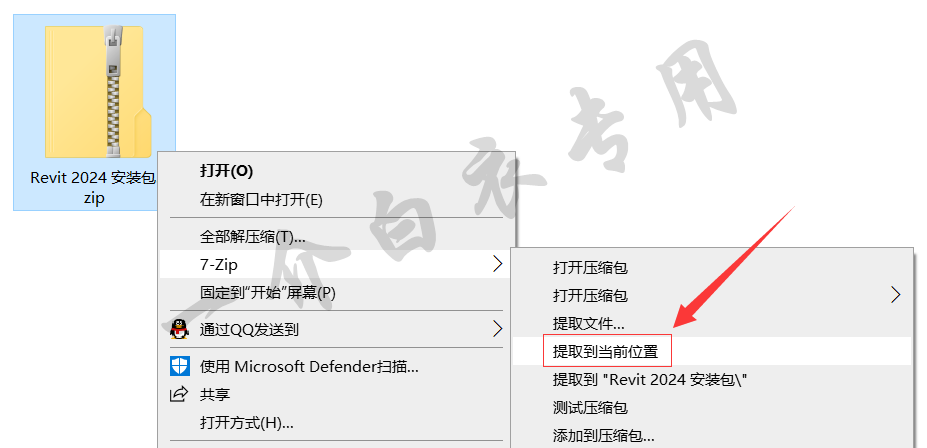
2.双击打开解压好的【Revit 2024 安装包】文件夹
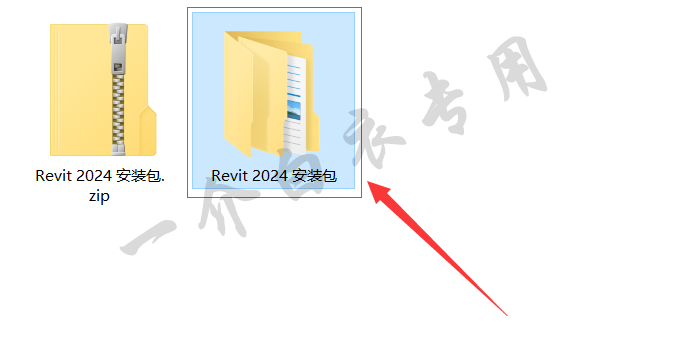
3.双击打开【Autodesk Revit 2024】文件夹

4.双击运行【Setup.exe】文件

5.软件进行安装准备,进度条会加载3到4次,耐心等待

6.勾选【我同意使用条款】,然后点击【下一步】
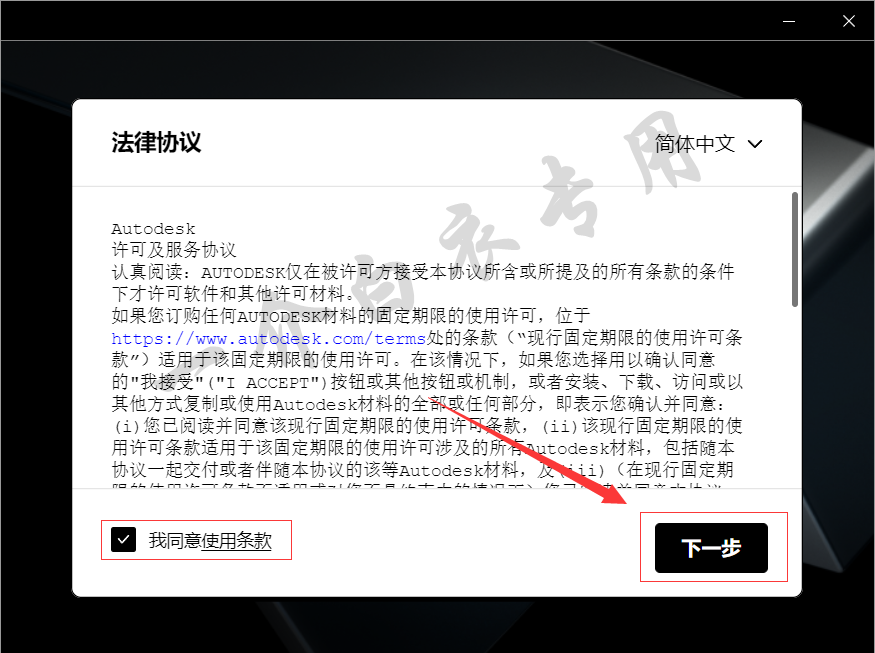
7.点击产品路径后面的【…】,修改安装位置

8.在弹出的窗口中选择D盘,然后在空白处点击右键新建一个文件夹,将文件夹命名为【Revit 2024】并选中,然后点击【选择文件夹】
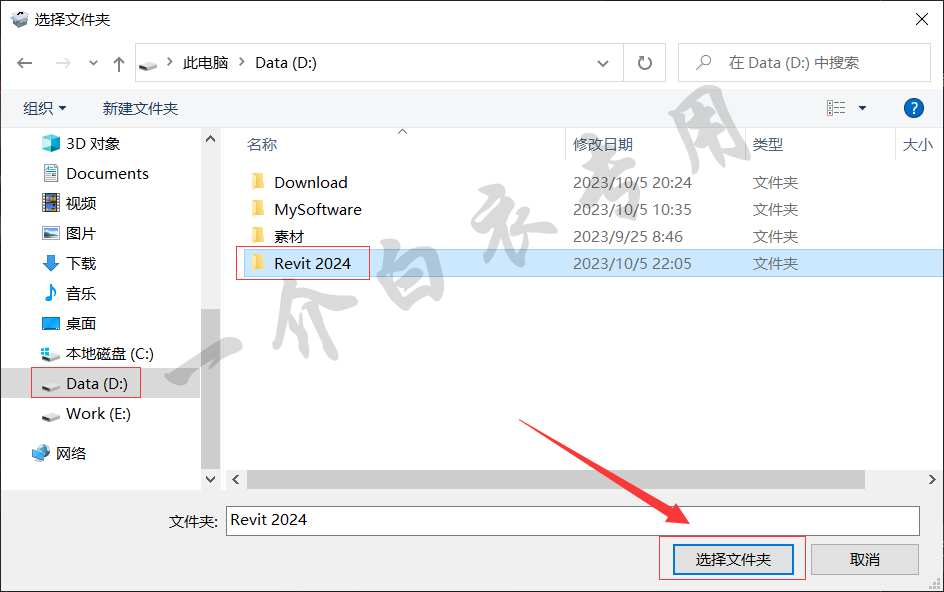
9.以同样的方式修改内容路径,然后点击【安装】
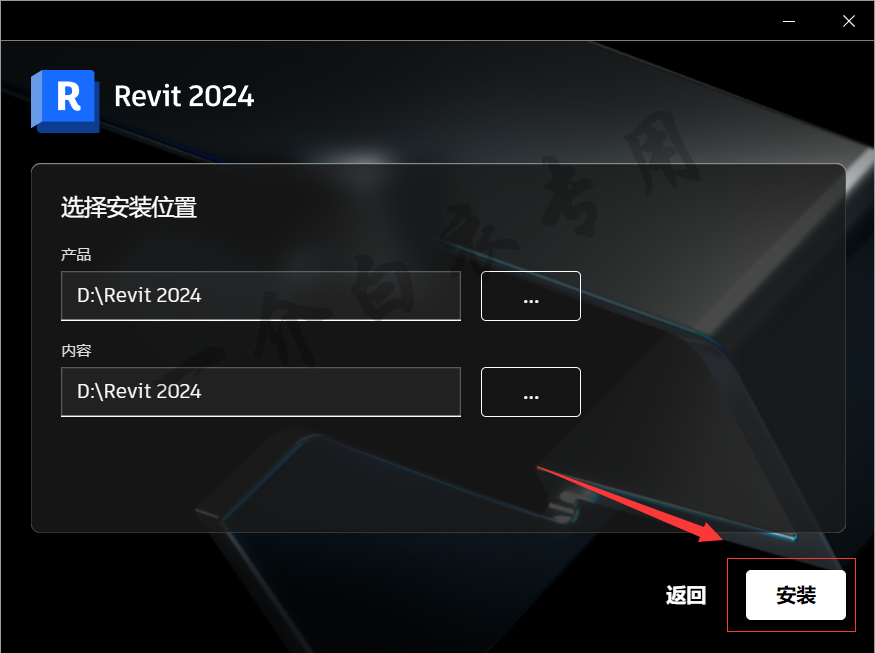
10.等待软件安装完成,大约需要10分钟
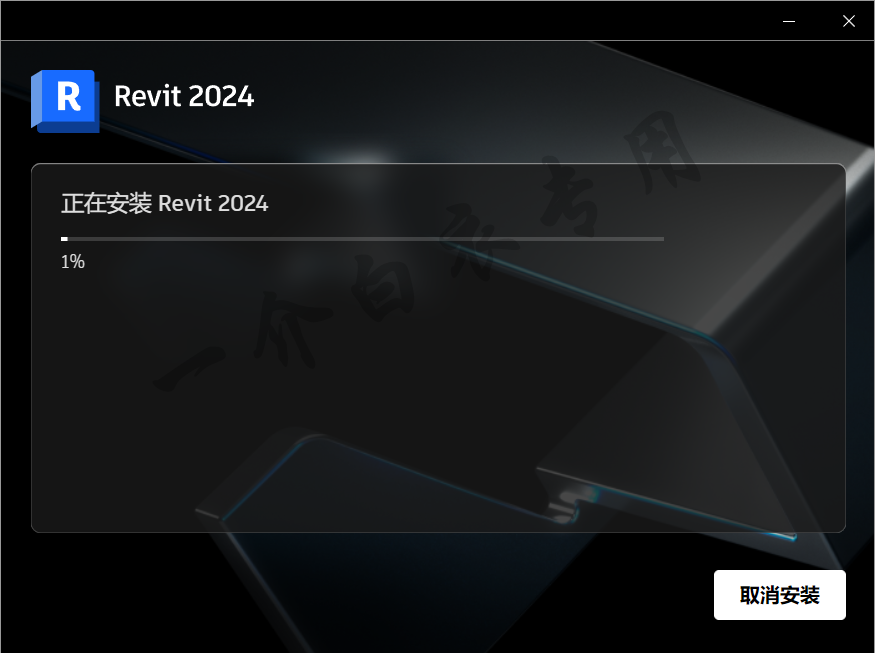
11.安装完成后,点击右上角【X】,关闭窗口

12.返回第2步打开的文件夹,双击打开【Crack】文件夹

13.复制【version.dll】文件
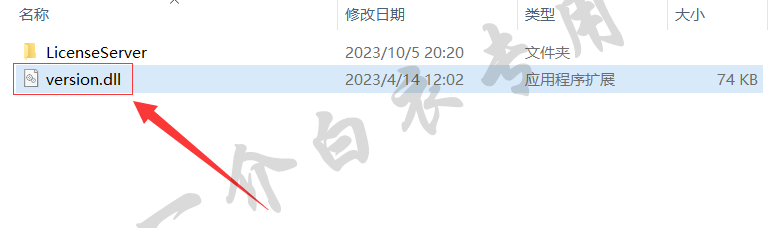
14.开路径【C:\Program Files (x86)\Common Files\Autodesk Shared\AdskLicensing\Current\AdskLicensingAgent】,在文件夹空白处点击右键,将上一步复制的文件,粘贴到此文件夹内
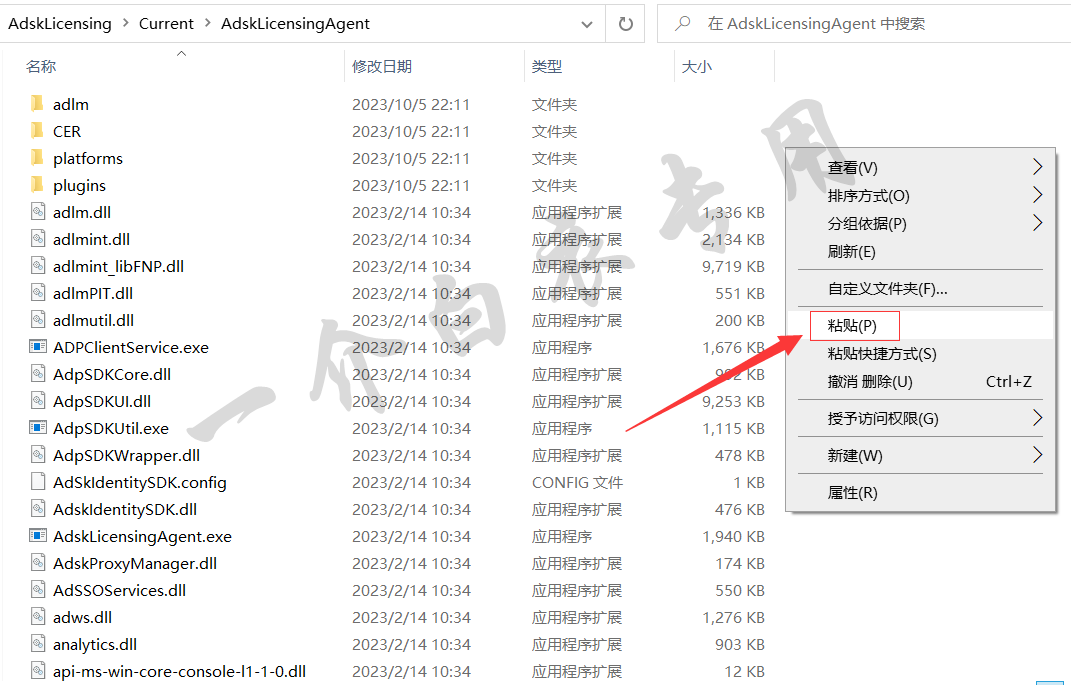
15.点击【继续】

16.返回【Crack】文件夹,复制【LicenseServer】文件夹
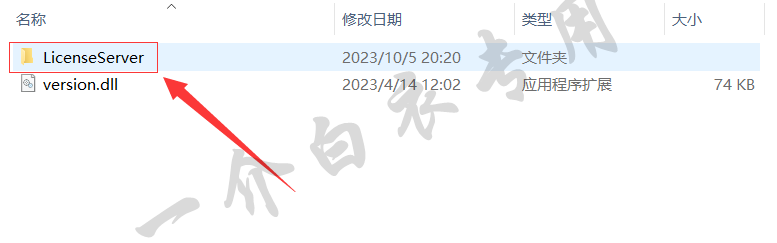
17.将上一步复制的文件夹粘贴到C盘,并将其打开
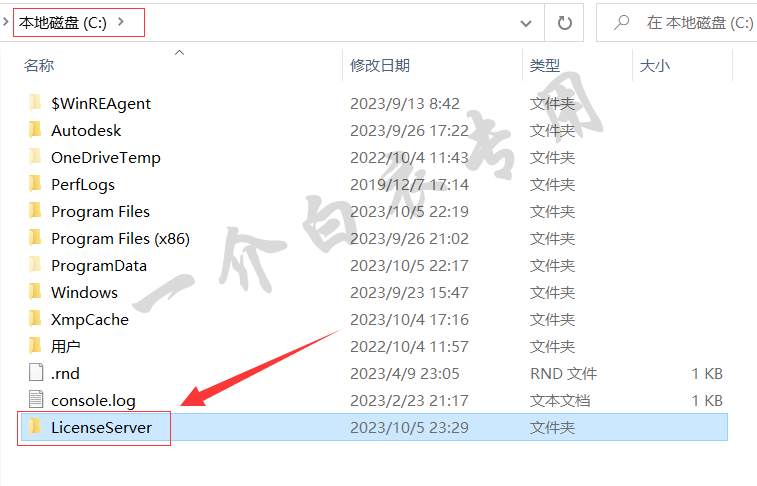
18.以记事本的方式打开【license.dat】文件夹
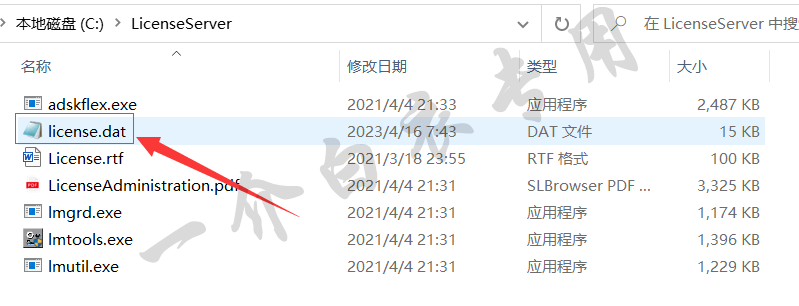
19.将【this_host】修改为你的设备名称
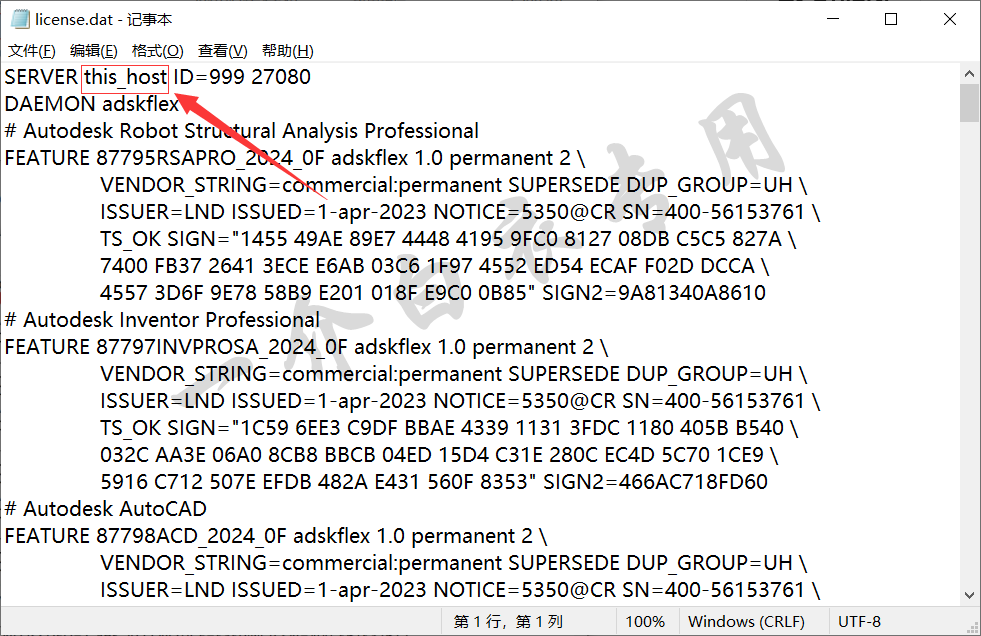
20.设备名称可以通过:设置>系统>关于>设备名称 找到
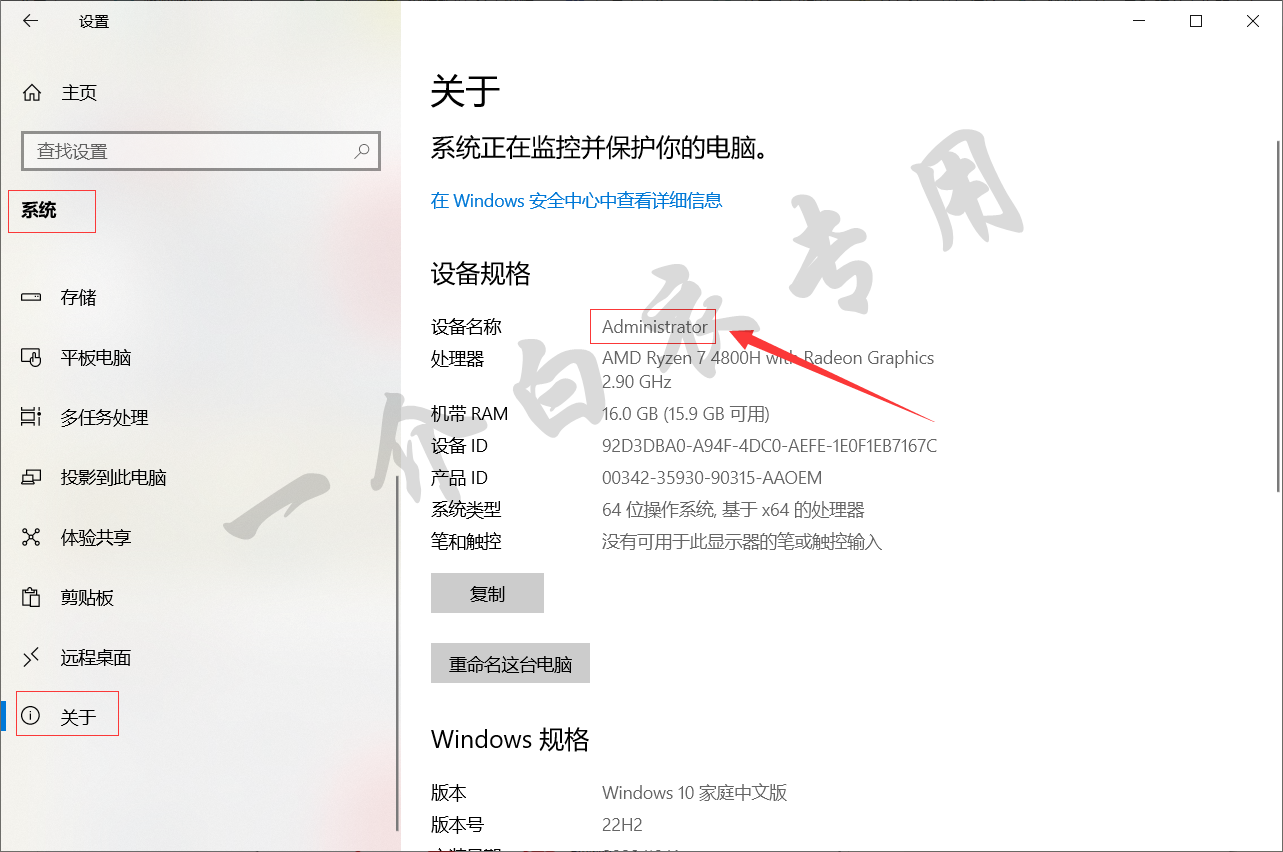
21.修改后如下图所示,保存后关闭即可,注意要要保留原有的空格
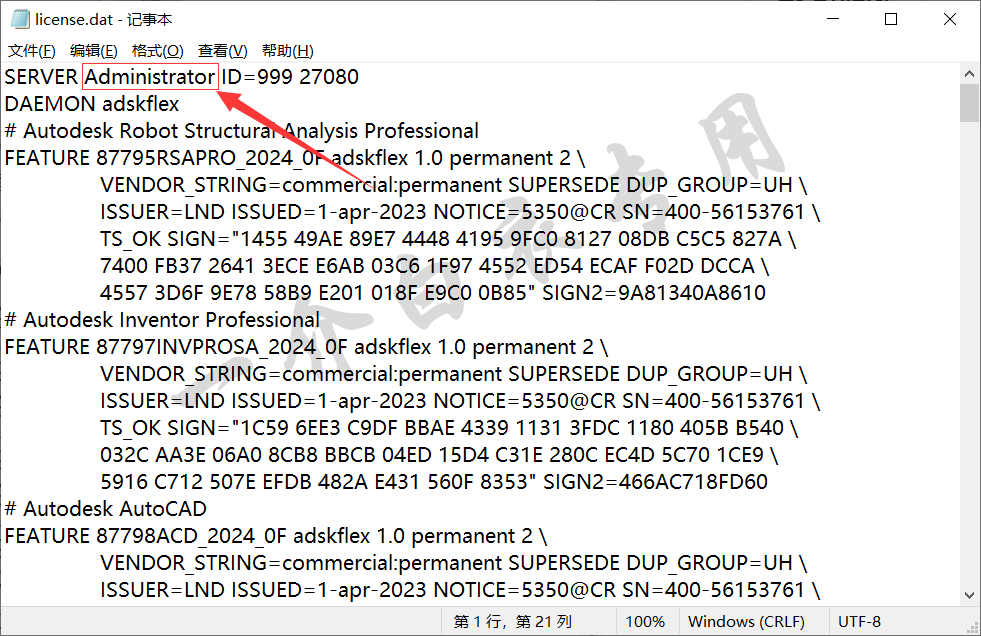
22.返回【LicenseServer】文件夹,双击打开【lmtools.exe】文件
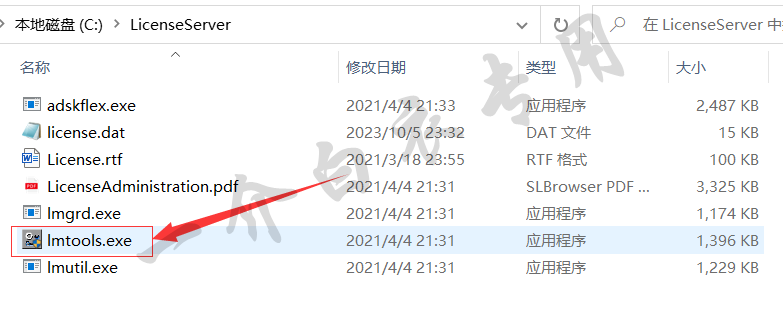
23.首先切换至【Config Services】选卡,然后在“Path to the lmgrd.exe file”处输入路径【C:\LicenseServer\lmgrd.exe】,在“Path to the license file”处输入路径【C:\LicenseServer\license.dat】,然后依次勾选【Use Services】和【Start Server at Power Up】,最后点击【Save Service】

24.点击【是】

25.切换至【Start/Stop/Reread】选卡,点击【Start Server】

26.出现【Server Start Successful】提示即可

27.返回桌面,启动软件
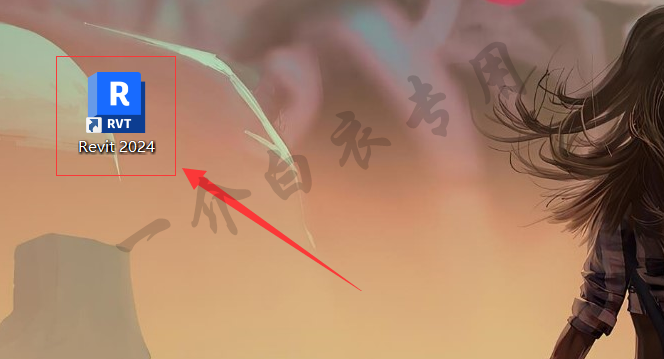
28.选择使用网络许可
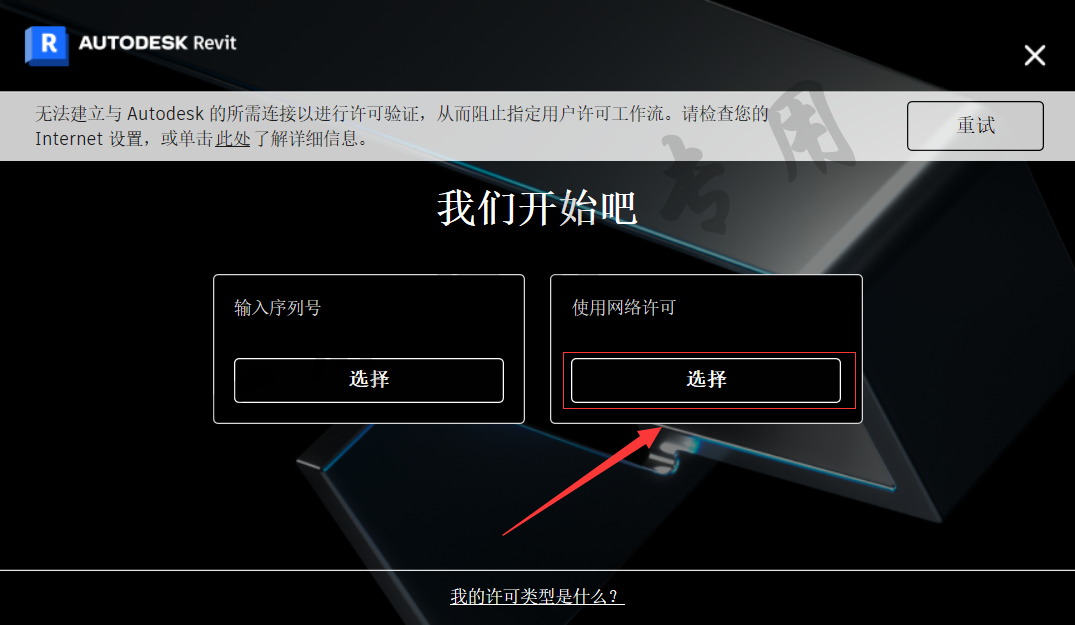
29.在服务器名称处输入【27080@127.0.0.1】,点击【完成】
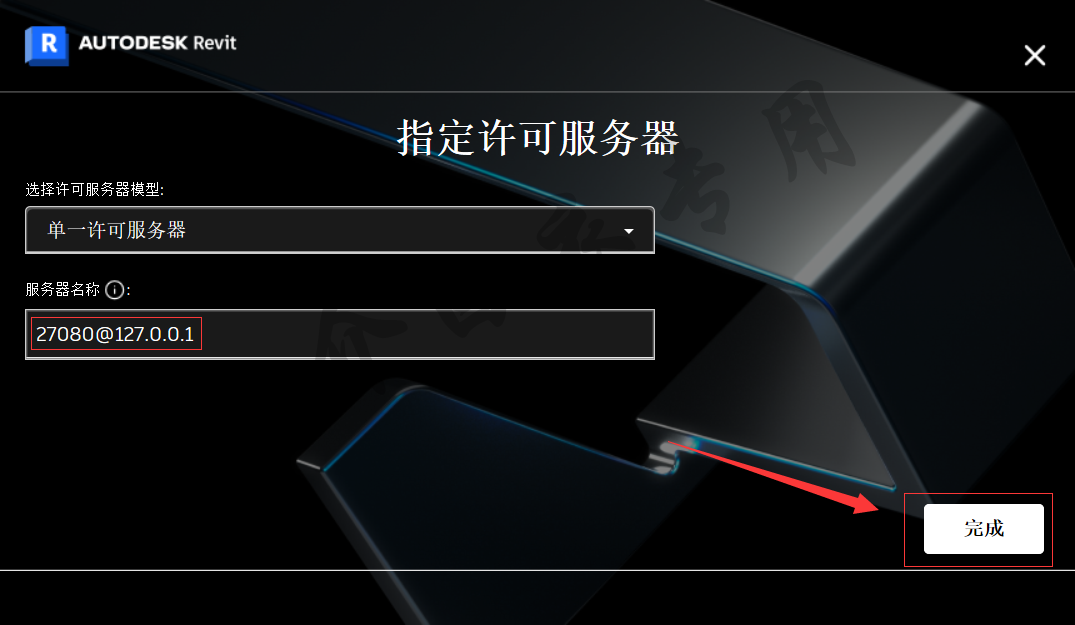
30.软件正常运行,安装完成
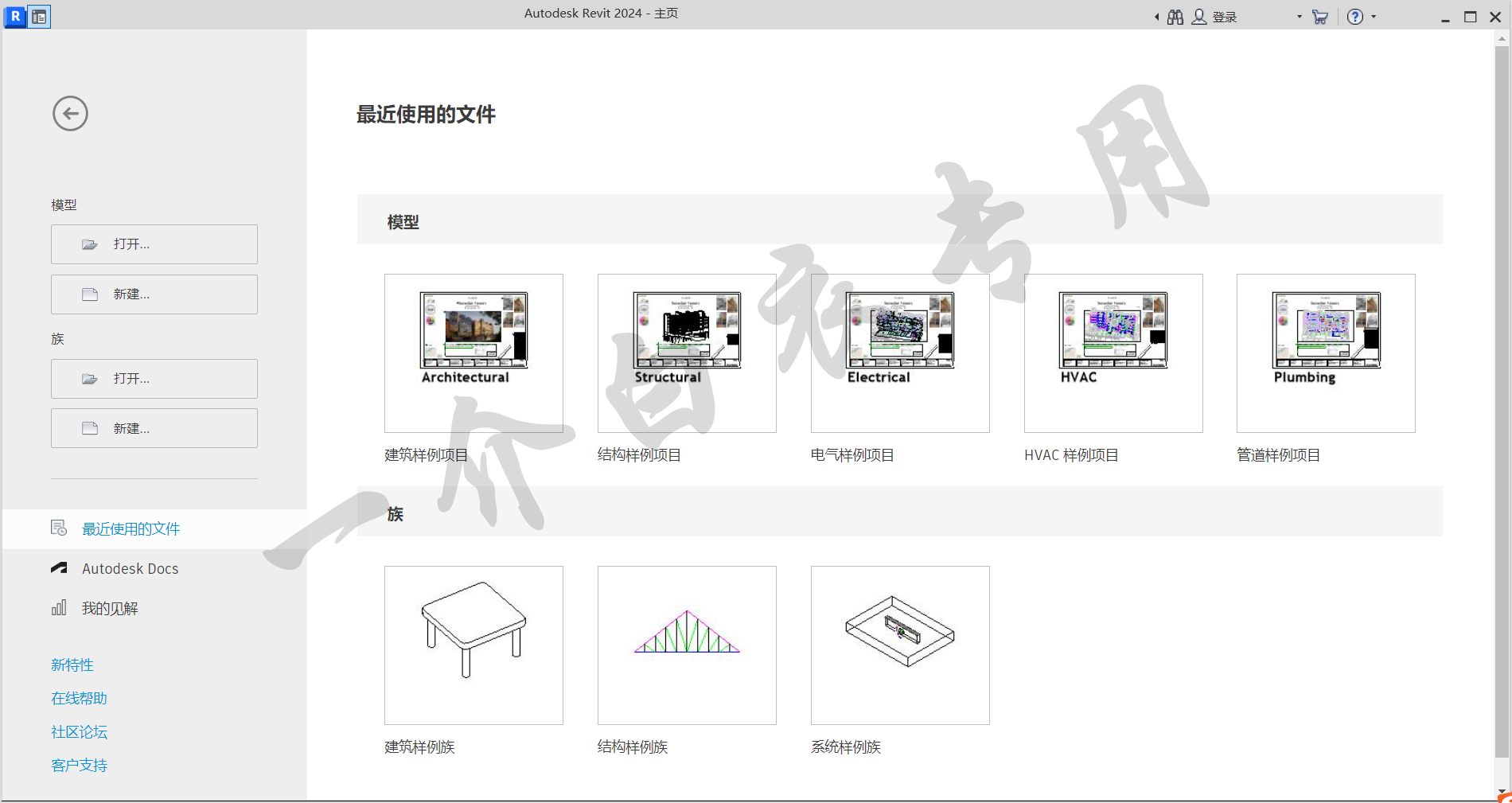
注意:重启电脑后,再次打开软件时,可能会出现应用程序无法获得许可的问题,此时只需要执行安装教程第25步,再次打开软件,即可正常启动。
至此,Autodesk Revit 2024中文版软件下载安装及注册激活教程介绍完毕。
原文链接:https://www.701z.com/12822.html,转载请注明出处。
本站资源仅供个人学习交流,请于下载后24小时内删除,不允许用于商业用途,否则法律问题自行承担。
评论0